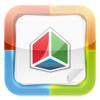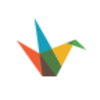L’iPad Air, quinta generazione, è arrivato ed è un tablet peso piuma, ma potente, con una batteria di lunga durata, perfetto anche per lavorare, scrivere e stampare documenti, creare presentazioni e gestire progetti. Ecco 10 app intelligenti e scattanti per sfruttarlo al massimo.
Fino ad oggi consideravo l’iPad un accessorio da divano. Un oggetto bello da vedere e un po’ pesante da mettere sulle ginocchia (sulla pancia meglio di no, per evitare la formazione di lividi…) durante un pigro pomeriggio rilassante per leggere riviste e libri su Kindle e iBooks, sfogliare i miei blog preferiti su Flipboard, leggere le email, vedere qualche video su YouTube e giocare un po’ a Candy Crush. Poco altro.
Con l’arrivo di iPad Air, così leggero e potente, lo scenario cambia completamente e il tablet di Apple acquisisce una nuova dimensione ideale anche per i professionisti e per la gente dinamica, che il sofà lo guarda solo di striscio.
Grazie al chip A7 e all’architettura a 64 bit, le performance migliorano: quindi sarà possibile usufruire di app veloci e reattive ai comandi. App perfette per professionisti esigenti che viaggiano tanto e non si fermano mai.
Scopriamole subito.
Clear, per chi vuole essere efficiente
Tutti parlano di lei. È la to do list del momento per chi vuole essere efficiente con stile. Minimalista fino all’osso, Clear ti consente di creare liste di cose da fare sull’iPad in tempi lampo, grazie soprattutto all’azzeccatissima serie di tips iniziali che ti permettono di imparare a usare l’app “facendo”. E si impara davvero, in 2 minuti d’orologio.
Presa confidenza con le gesture puoi subito iniziare ad annotare le cose da fare (o la lista della spesa o qualsiasi altra checklist importante per te): scorri con un dito verso il basso per creare una nuova attività, lateralmente verso destra per contrassegnare un task come “fatto” e a sinistra per cancellarne uno.
Puoi creare tutti gli elenchi che vuoi, scegliere un tema per personalizzare i colori e salvare le tue liste su iCloud per avere tutto sincronizzato su iPad, Mac e iPhone. E davvero pochissimo altro. Almeno per ora. Ma serve altro per semplicemente portare a termine le cose da fare? A me no: promemoria, condivisioni e altre opzioni le lascio a chi ha tempo: io voglio un’app rapida e immediata. E Clear ti garantisco che lo è.
Smart Office 2, per chi vuole creare (e stampare) documenti
Finora la mancanza di app convincenti per aprire file Word, Excel e PowerPoint su iPad, è stata una delle poche ragioni valide per continuare a usare un computer desktop. Perché possono proporci tutte le alternative che vogliono, però di Microsoft Office è difficile fare a meno. Anche su Mac. Ma da quando c’è Smart Office 2 per iPad, la mia vita è cambiata e ho quasi smesso di usare il computer.
Posso finalmente aprire file di testo, fogli di calcolo e presentazioni, modificarle e crearne di nuove. E senza aver bisogno di una connessione internet per salvare i file in rete. Smart Office 2 è integrato con servizi come Dropbox, Box e Google Drive, ma permette anche di salvare i file sull’iPad. Per accedervi basterà aprire l’app e cliccare su Esplorare o su Linea del tempo, che conserva i documenti aperti in ordine cronologico.
Smart Office è dotata anche di uno strumento di presentazione e di una funzione di stampa AirPrint. Passare dal computer non è più indispensabile. Purché non ti faccia scoraggiare dall’interfaccia dell’app. La sua intuitività è certamente migliorabile.
Haiku Deck, per presentazioni estemporanee, eleganti come poesie
Come Clear, ci mette solo due minuti a conquistarti. Appena il tempo di comporre due slide. Haiku Deck è un’innovativa e velocissima app per creare slideshow su iPad.
Scrivi il titolo, la keyword per la prima slide e Haiku Deck cerca subito su internet una bella immagine relazionata per lo sfondo. Solo dopo ti fa scegliere il layout più appropriato, per trarre il meglio dalla foto che hai selezionato e farla risaltare. Puoi anche aggiungere grafici la cui forma e cifra rappresentativa si aggiornano con un semplice tocco di dita, e aggiungere note pubbliche o private per ricordarti cosa dire.
E per avviare la presentazione? Basta lo schermo dell’iPad, e se crei un account puoi anche salvare e condividere le presentazioni online (ma non puoi esportarle su computer). Ideale per slideshow dell’ultimo minuto, per colpire un potenziale cliente o un capo esigente, Haiku Deck è il programma perfetto per creare presentazioni in sala d’aspetto, con pochi minuti e nessun materiale pronto. Rapidissime, ma di sicuro effetto.
 Moxtra, per chi ama il lavoro in team, anche a distanza
Moxtra, per chi ama il lavoro in team, anche a distanza
È come chattare su una lavagna a scorrimento verticale e infinito. Moxtra è una chat bizzarra in cui le stanze sono dei raccoglitori di progetti che si costruiscono in tempo reale.
Registra un account e invita i tuoi colleghi a fare lo stesso, per iniziare. Adempiuto questo compito sempre poco allettante, ma necessario, e verificata l’iscrizione, avrai accesso a tutte le funzioni di Moxtra. Potrai aprire una chat con lavagna o pagina note incorporata e qui disegnare, scrivere, caricare foto e immagini e persino condividere lo schermo del tuo computer, se hai installato il client desktop di Moxtra.
Non da solo ovviamente, tutti i tuoi compagni di lavoro potranno interagire sul progetto, in tempo reale. Come se si fosse tutti seduti intorno alla stessa scrivania. Integrato con Box, Dropbox, Evernote e Google Drive, Moxtra include dei raccoglitori-esempio per capire meglio come funziona. Insomma, si tratta di un tool per riunioni virtuali mobili, ad alto tasso creativo.
 Cobook Contacts, per chi ha un elenco telefonico, più che una rubrica
Cobook Contacts, per chi ha un elenco telefonico, più che una rubrica
La chiamano l’app definitiva per organizzare tutti i tuoi contatti sull’iPad, anche quelli sui social network. E in effetti è una delle pochissime che mi ha permesso di venire a capo della bolgia di nomi e indirizzi email presenti sul mio iPad.
Cobook Contacts appena aperta fa una scansione degli indirizzi in rubrica. Se le permetti di accedere a Facebook importerà anche tutti i tuoi contatti sul social network e sarà abbastanza intelligente da individuare e accorpare la maggior parte dei duplicati. Quelli che restano potrai unirli tu manualmente. Indispensabili, poi, i tag, che permettono di organizzare i contatti per gruppi: amici, colleghi, compagni di scuola, amici di sport, di band, del sabato sera, e così via discorrendo.
Purtroppo tutti gli altri social network sono accessibili solo a pagamento: Twitter, Linkedin, Instagram, Xing, Foursquare e manca una funzione per scansionare e gestire i biglietti da visita. Ne vale la pena? Forse per una come me no, ma se lavori come PR questa piccola app potrebbe essere la tua salvezza.
 Beesy, per chi non si perde una riunione e conserva tutte le note
Beesy, per chi non si perde una riunione e conserva tutte le note
C’è chi si porta dietro il notebook. Chi usa ancora l’agenda. E chi si imbottisce le tasche di foglietti volanti. Ma se tu hai un iPad in riunione, puoi semplificarti la vita come mai avresti immaginato.
Beesy è un’app per prendere appunti durante i meeting, creare liste di cose da fare e pianificare obiettivi e progetti. Tutto in uno. La bellissima dashboard ti dà un colpo d’occhio sul calendario, le ultime note e tutti i task aperti, divisi in quattro quadranti con diversa priorità: urgente, importante, non urgente e non importante.
Grazie al pulsante SMP puoi assegnare un’azione a una risorsa, semplicemente selezionandola dalla tua rubrica contatti. Interagire con i tuoi colleghi diventerà così molto più semplice. Molto utile ma un po’ complicata da capire all’inizio, anche se l’introduzione dei tutorial integrati ha migliorato sensibilmente la situazione.
 Penultimate, per chi in riunione scarabocchia
Penultimate, per chi in riunione scarabocchia
Ci sono delle cose che con l’iPad un professionista non può fare, starai pensando. Schizzare l’idea di un progetto con una matita, abbozzare una vignetta, avere piena libertà disegnando una mappa mentale… Vero? Falso! Con una penna stylus e Penultimate si può.
Una delle ultime acquisizioni di Evernote è un gioiellino per architetti, designer, fumettisti e creativi di ogni sorta. Non è nient’altro che un quaderno dalle pagine infinite, sfogliabile e personalizzabile: fogli a quadretti, a righe o completamente bianchi. Oltre a scrivere, disegnare e cancellare a mano libera, potrai caricare foto, scegliere i colori e condividere le tue creazioni via Evernote o email.
Anche in questo caso, il tutorial iniziale che ti spiega come usare l’app è immediato e interattivo. Possibili migliorie? Aumentare il numero di app compatibili su cui esportare i tuoi schizzi.
 SignEasy, per firmare documenti e PDF senza bisogno di stamparli
SignEasy, per firmare documenti e PDF senza bisogno di stamparli
Hai presente la scena, no? Ti arriva un contratto via email in PDF e magari sei anche fuori dall’ufficio, con solo l’iPad a disposizione. Devi aspettare di tornare in ufficio e poi il documento va aperto, stampato, firmato con una penna, passato allo scanner, importato nuovamente nel computer, salvato e rinviato via email al mittente. Tutto questo soltanto per una firma.
Con SignEasy il processo di firmare un documento si accorcia meravigliosamente: basta loggarsi, aprire un documento con il programma (puoi importarli da Dropbox, Box, Evernote, Google Drive, email), firmare e rinviare a chi ti pare. Puoi anche salvare una firma fatta con lo stylus o fotografata e incollarla all’interno di un documento, all’occorrenza. Solo firme però: non ti permette di scrivere su PDF. Hai a disposizione 3 firme gratis al mese. Poi devi mettere mano al portafogli.
 FreshBooks Cloud Accounting, per i lavoratori autonomi che desiderano un contabile
FreshBooks Cloud Accounting, per i lavoratori autonomi che desiderano un contabile
A proposito di portafogli… se lavori in proprio sai bene com’è difficile a volte far quadrare i conti: tra fatture, preventivi, gestione dei clienti e dei progetti, definizione dei prezzi e ricevute c’è da perdere la testa, con buona pace della povera creatività.
FreshBooks Cloud Accounting è un’app geniale che semplifica tutte le operazioni legate ai movimenti di denaro: puoi importare i clienti dalla rubrica, creare un preventivo inserendo le informazioni passo passo (ci pensa l’app a impaginarlo per bene), convertirlo in fattura e poi quando ricevi il pagamento o un acconto avvisare il programma che aggiunge l’importo al bilancio finale.
Puoi inserire le tue spese per tipologia e allegare una foto dello scontrino fiscale e anche queste informazioni contribuiscono a definire il bilancio. E puoi persino gestire tutti i dettagli dei tuoi progetti: attività, meeting, investigazioni, risorse e tempi. Tutto fantastico? No, l’app offre tutte le funzioni solo se registri un account e il funzionamento non è molto fluido. Magari però con il potentissimo iPad Air sentirai la differenza…
 Calctimate, per chi sa fare bene i suoi conti
Calctimate, per chi sa fare bene i suoi conti
E visto che parliamo di numeri… Ti ricordi quelle bellissime vecchie calcolatrici con rullo che mettevano nero su bianco tutte le operazioni matematiche che componevi? Calctimate è quello e molto di più.
Si tratta di una rivoluzionaria calcolatrice scientifica che copre funzioni di base, trigonometriche, avanzate e analitiche. Oltre a darti accesso a tutta la tua cronologia di operazioni su una specie di rullo virtuale (ideale per evitare di dover ripetere calcoli inutilmente), ti permette di visualizzare le formule complete su una sorta di visore-lavagna, come su un libro di testo.
In più include funzioni di copia/incolla, un editor di formule avanzato, consigli rapidi su come usare ogni funzione e varie opzioni di personalizzazione (nella versione a pagamento che rimuove anche il banner pubblicitario). Magica? No, semplicemente intelligente. Pensata per studenti e per chi ha fatto della matematica il proprio mestiere.
Le app perfette per chi comprerà un iPad Air per lavorarci
Insomma, se hai sempre pensato che un iPad non è il dispositivo adatto per lavorare, provando le 10 app che ti ho suggerito potresti ricrederti: sono tutte app rivoluzionarie, che permettono di creare e modicare documenti in pochi minuti e di condividere informazioni con clienti e colleghi semplificandoti molto la vita.
Sull’iPad Air, poi, così più leggero e performante delle versioni precedenti, ma con uno schermo abbastanza grande da fare la differenza rispetto a un iPad mini, saranno ancora più reattive e potrai apprezzare tutte le caratteristiche grafiche e le potenzialità delle gesture.
Certo, forse non riuscirai a fare a meno di usare un computer desktop di tanto in tanto, perché l’impossibilità di usare un mouse su iPad è ancora un handicap per chi al computer fa lavori di alta precisione, per esempio. E c’è poi il problema della gestione dei file su iPad, che può essere migliorato usando app come Dropbox e qualche accorgimento nella gestione dei file in allegato alle email, ma che è ancora un tasto dolente.